图片去背景工具是一款著名的图片去背景软件。或者说是抠图软件,它的操作比 PS 软件要简单的多,且去图片背景的效果一点儿也不次,你只需用鼠标选中特定图片区域,它就能帮您把将区域外的背景删除,或将原背景修改为白色或透明背景,比如:保留照片中的人物,把背景去除等
图片去背景工具使用教程
1、加载图片
要抠图,当然先要把图片加载到软件中,点 File--Open
.png)
2、标识
要抠图你要告知,你要保留下什么?这里你要保留人物.
你可以用绿色的笔在人物内部边缘画几笔(不用太精细,也不用全画,只画几笔即可!!)
再在人物外面要抠掉的背景部分沿着边界画几笔.也不用精细不用全画.
如果画错了.旁边有个橡皮擦可以揩掉.
.png)
3、初检
再点一朵花型的.png) 预览.这里你会看到要保留的部分涂了绿色.要抠掉的部分涂了红色.看看你是不是满意?如果有错误,你可以用红笔或绿笔纠错.不过这里只能作粗略的修改.
预览.这里你会看到要保留的部分涂了绿色.要抠掉的部分涂了红色.看看你是不是满意?如果有错误,你可以用红笔或绿笔纠错.不过这里只能作粗略的修改.
.png)
4、预览/精修
再点.png) 就可以看到抠图效果了.这时候你发现效果不理想.
就可以看到抠图效果了.这时候你发现效果不理想.
该抠的没抠清爽,不该抠的倒抠掉了.怎么办?不着急,你可以用右边的二把红绿刷子来修复.
红刷子是擦掉背景用的(当然它是慢慢擦的)绿刷子是恢复前景用的(当然也是慢慢恢复的)
这项工作要比较仔细.可以二把刷子反复交替使用.也可以用放大镜放大来做会更精细.
.png)
5、更换背景
抠完之后.就要更换背景.在红刷子左边第二个按钮.png) 是添加背景按钮,点开后里面有一些选项(白.透明.彩色.图片).根据你的需要选吧
是添加背景按钮,点开后里面有一些选项(白.透明.彩色.图片).根据你的需要选吧
.png)
6、最后调整
前景的位置可以用手型工具拖拽.前景的大小比例,可以用绿刷子旁边的背景放大缩小来调整.,最后按.png) ,保存图片
,保存图片


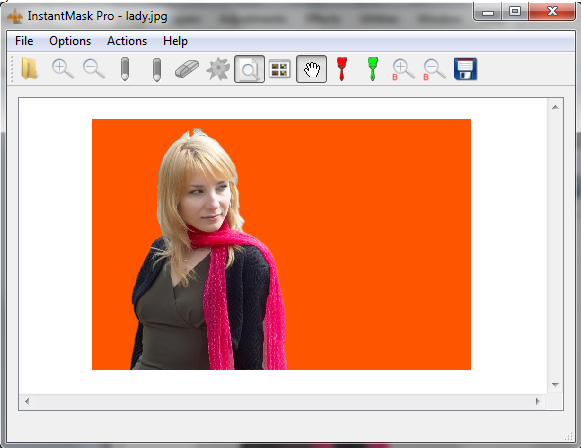


















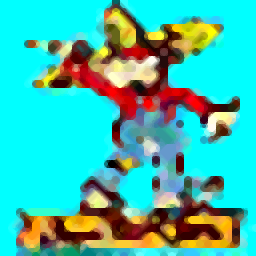


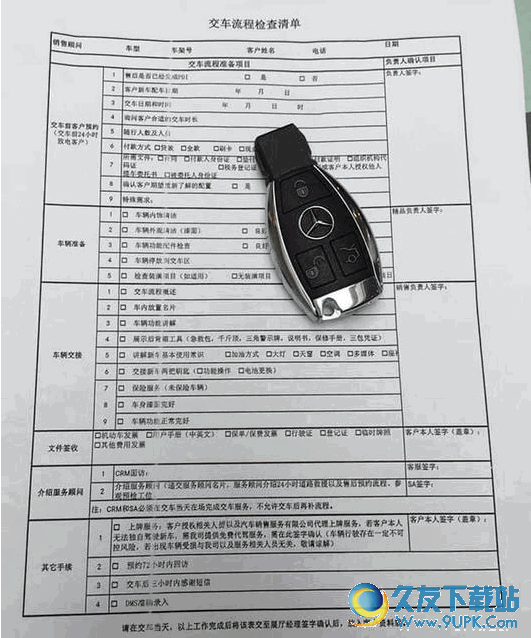


![ShaderToyMark下载0.3.0免安装版[渲染器极限测试]](http://pic.9upk.com/soft/UploadPic/2012-2/201222214205040129.gif)

